Добавление нового курса
Преподаватели системы LMS Moodle самостоятельно добавляют курсы в свою категорию на центре(ы).
Для добавления нового курса в свою категорию перейдите на страницу своей категории в выбранном центре. В правом верхнем углу экрана нажмите на кнопку "Подробнее" и выберите пункт "Добавить курс"
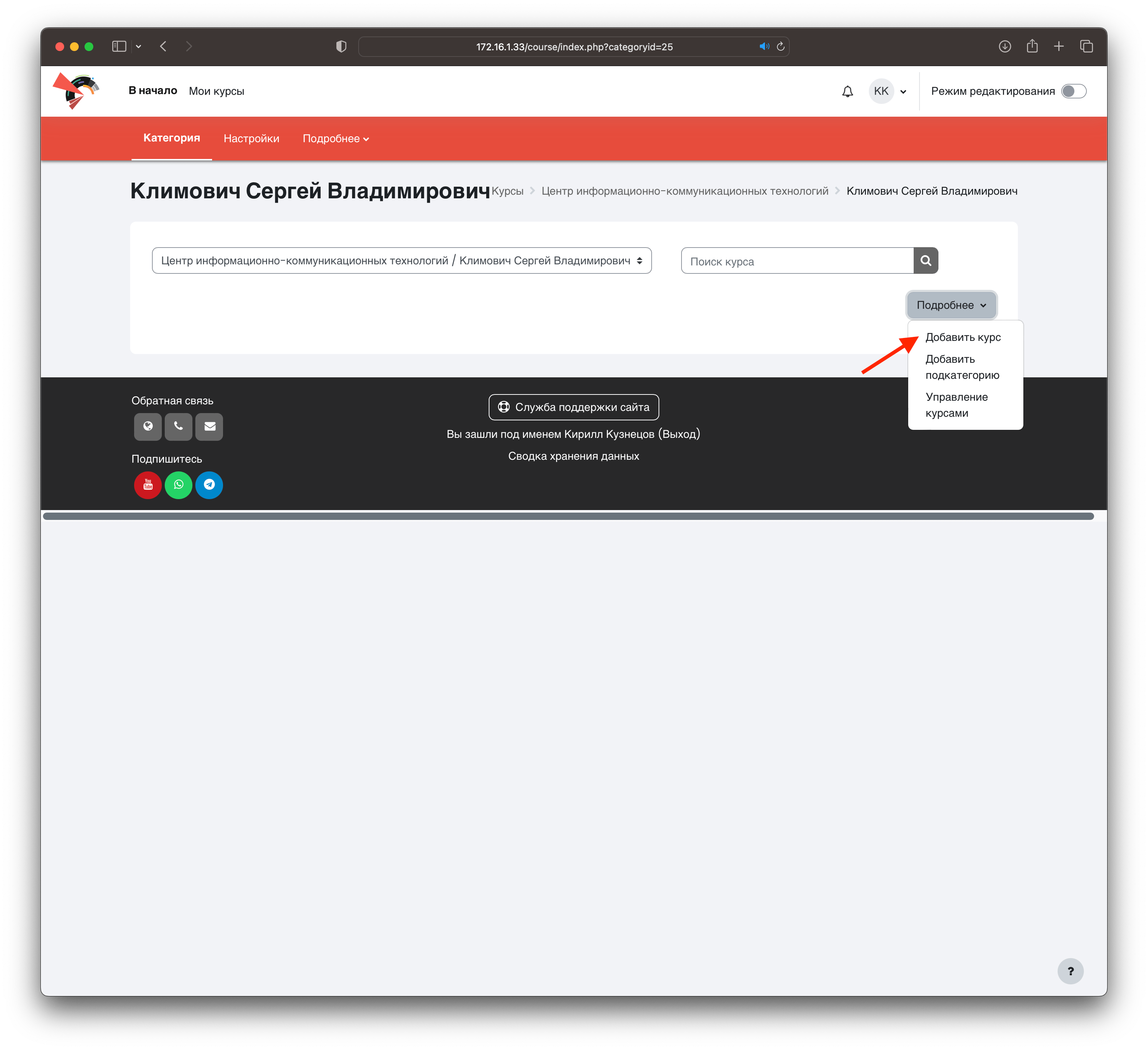
На открывшейся странице "Добавить курс":
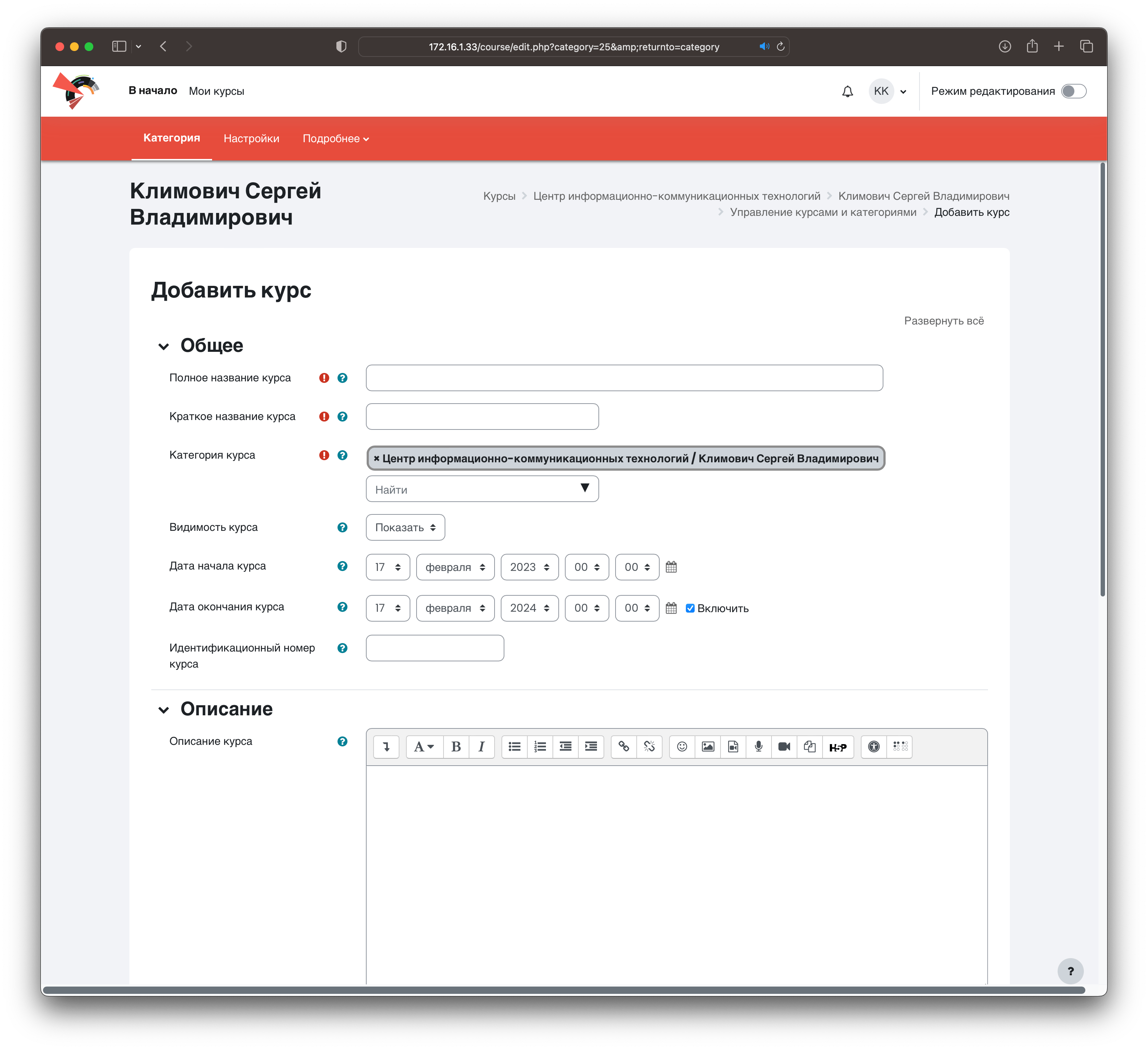
Категория "Общее"
Введите в поле "Полное название курса" - наименование вашего курса (Например, Разработка мобильных приложений) Название курс должно соответствовать названию дисциплины в учебном плане.
В поле "Краткое название курса" введите Фамилию и инициалы и аббревиатуру своего курса (Например, РМП)
В поле "Категория курса" проверьте место куда будет сохранен курс
Поле "Видимость курса" отвечает за отображение курса пользователям
В поле "Дата начала курса" укажите дату когда курс будет доступен пользователям
В поле "Дата окончания курса" укажите дату когда курс будет автоматически закрыт для доступа пользователям
Поле "Идентификационный номер курса" оставьте пустым
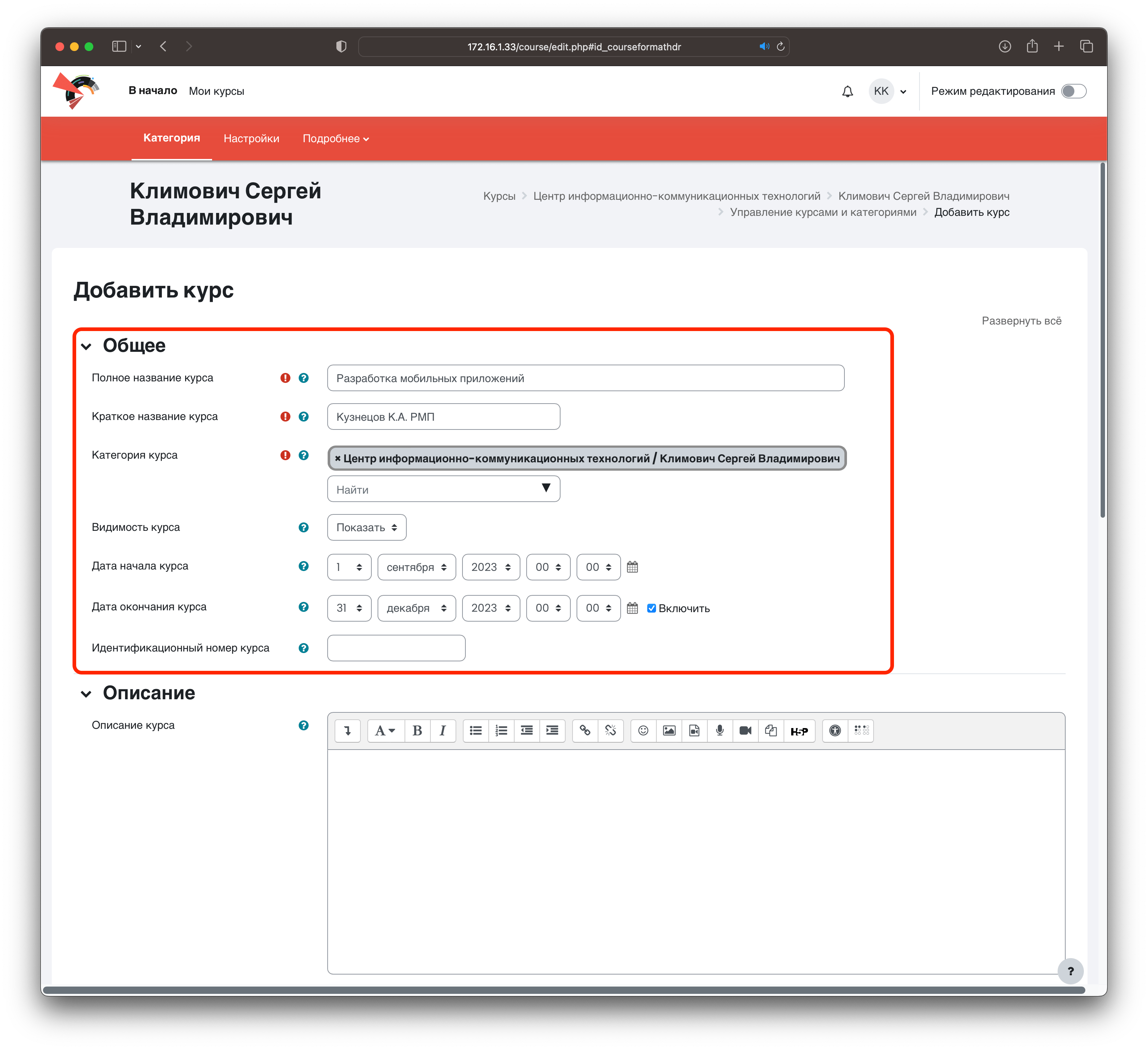
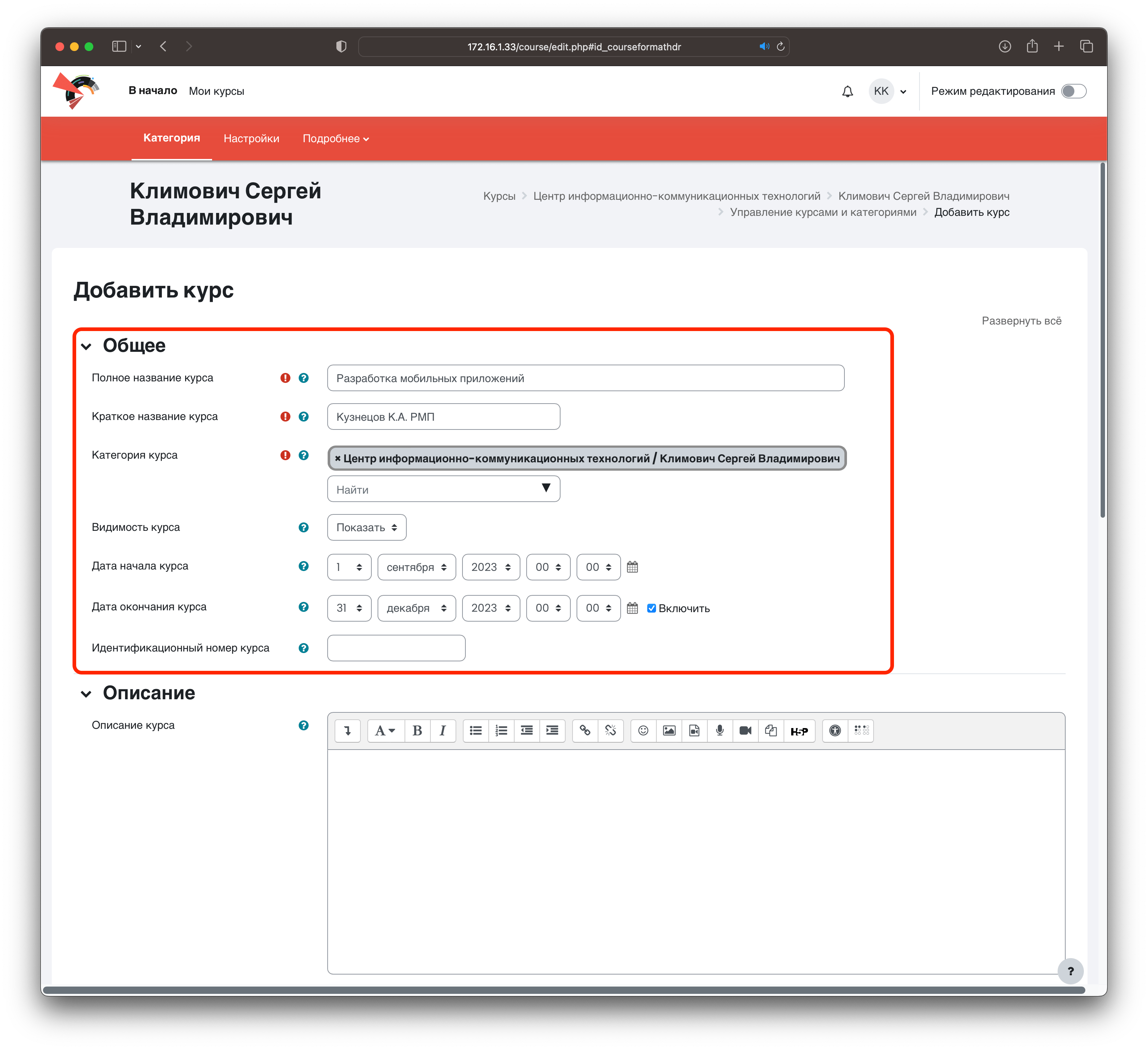
Категория "Описание"
Поле "Описание курса" оставьте пустым
Поле "Изображение курса" позволяет добавить изображение для курса который будет отображаться на странице преподавателя со всеми категориями
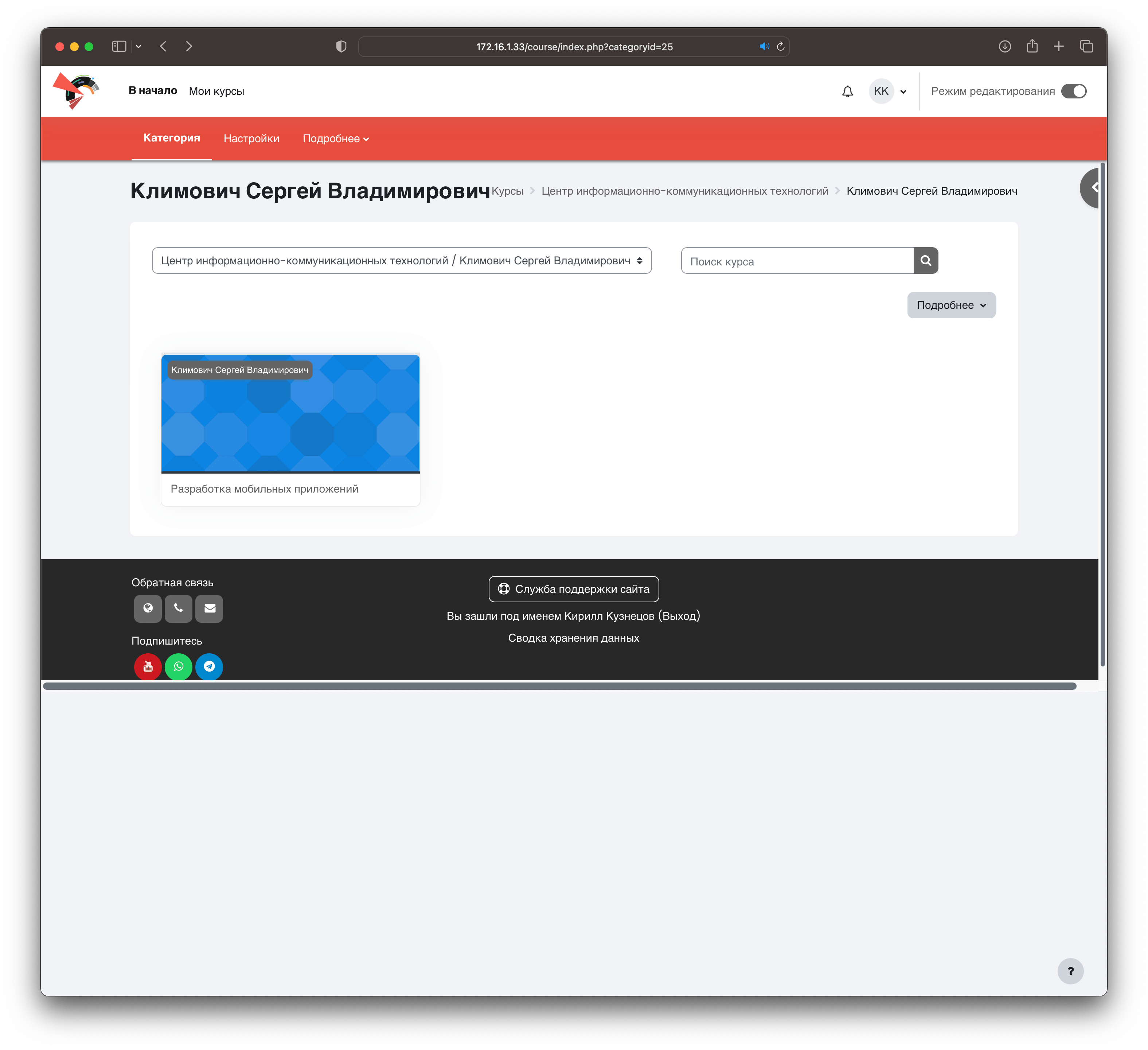
Категория "Формат курса"
Поле "Формат" имеет множество опций, рассмотрим наиболее востребованные
- Пункт "Разделы по темам" (По умолчанию), данная настройка позволяет разделить материалы курса на темы (Максимальное кол-во тем в одном курсе равно 256). На главной странице курса отображается список тем, для доступа к материалам темы необходима кликнуть по названию темы
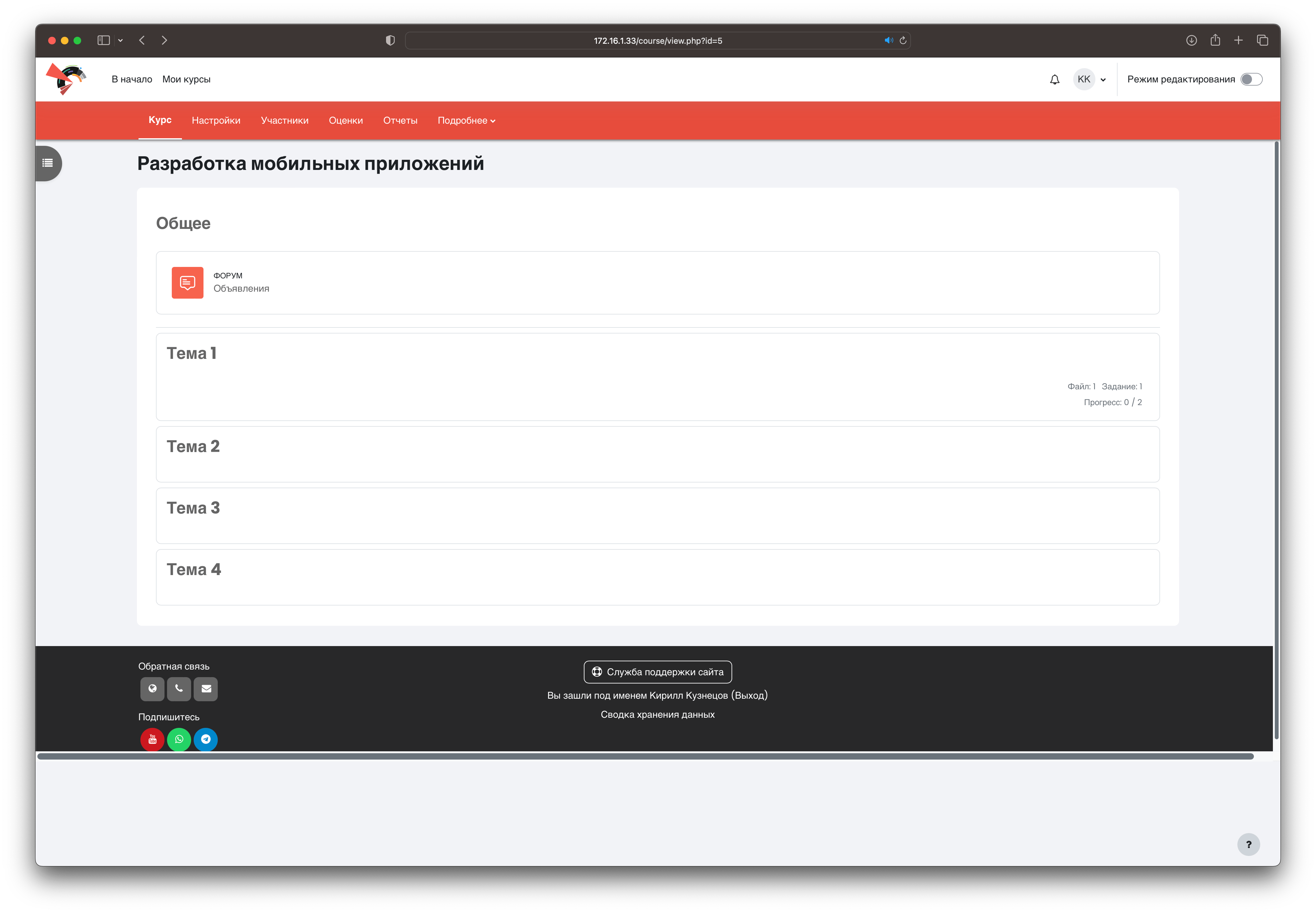
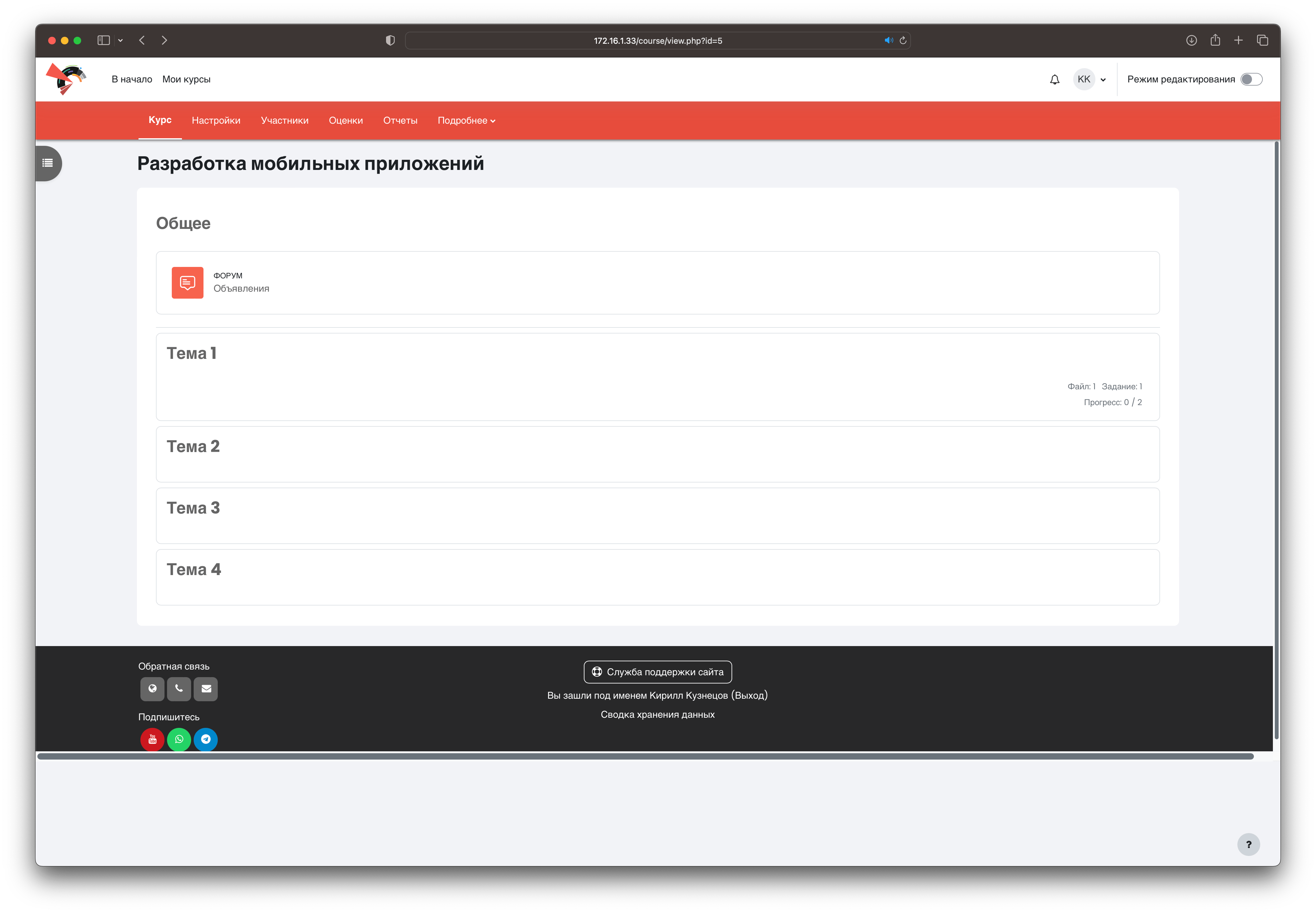
- Пункт "Разделы по неделям" данный раздел подходит для курсом у которых проходит одна пара в неделю. Разделы курса обозначаются датой проведения занятия и названием темы. Система автоматически берет дату создания курса и выделяет раздел который является актуальным на текущую дату виджетом "Текущая неделя"
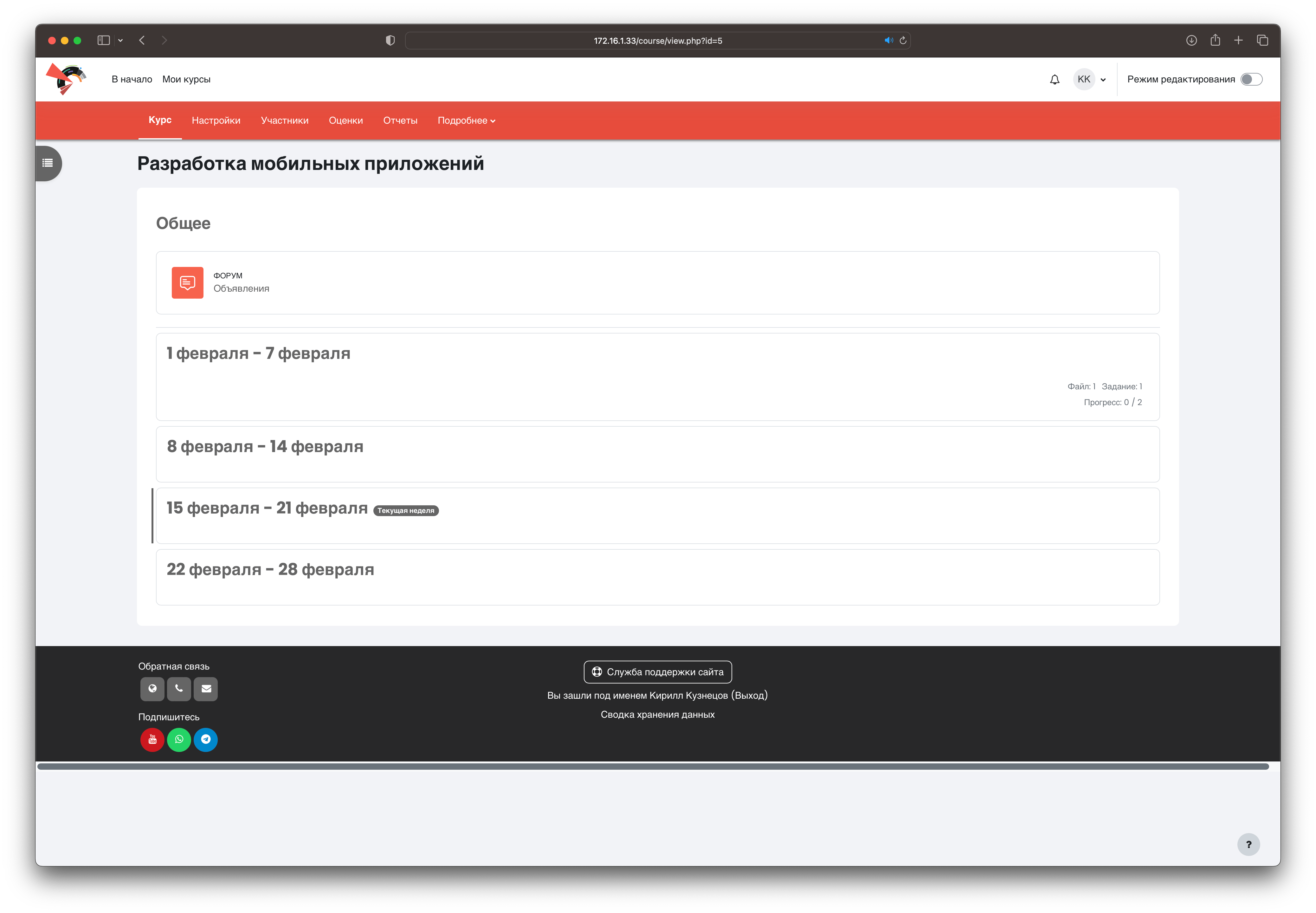
- Пункт "Плитки" позволяет отобразить курс в виде плиток
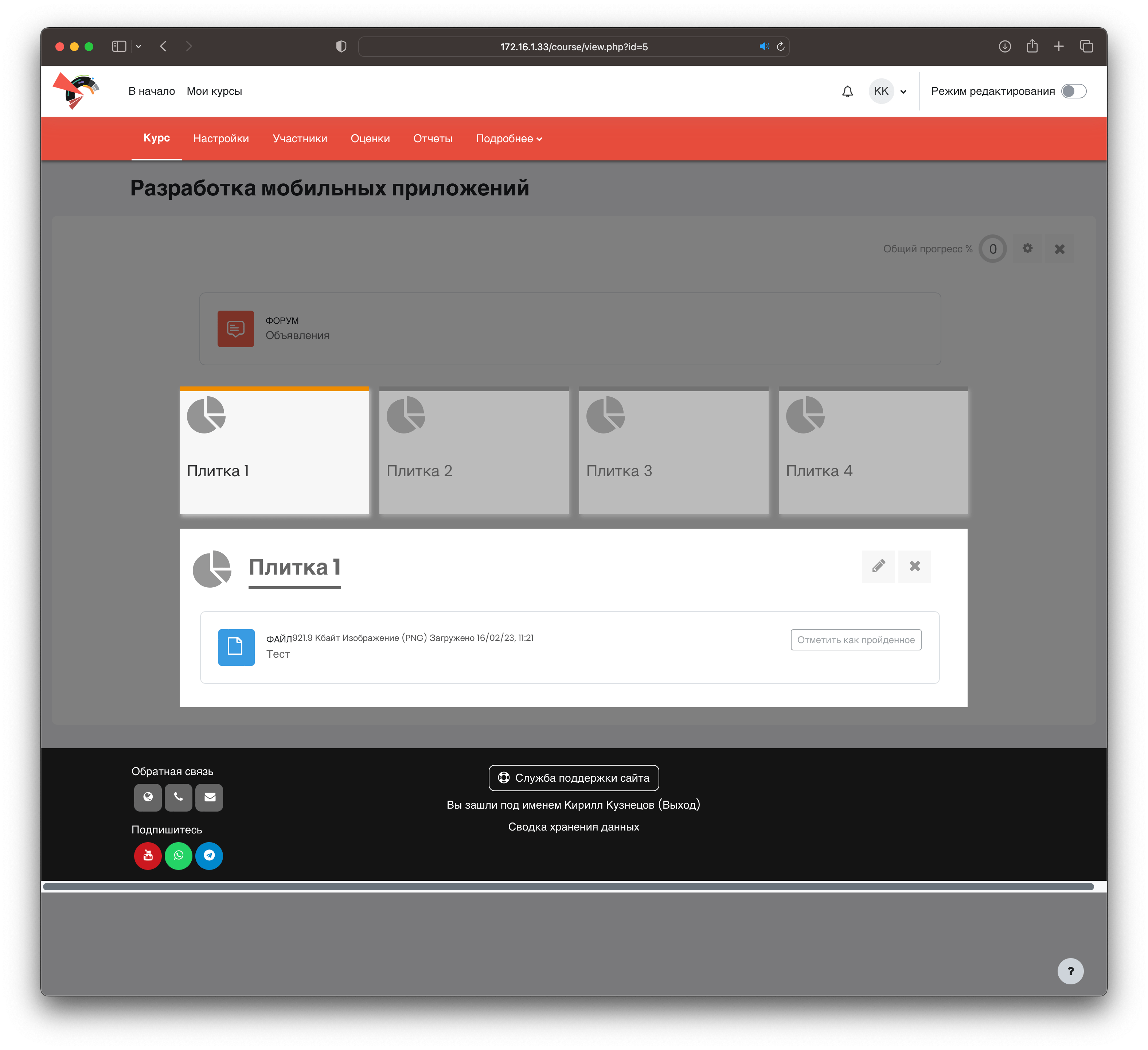
Любой из форматов на главной странице курса отображает список тем, для доступа к материалам курса по теме необходимо нажать на ее название
Категория "Внешний вид"
Поле "Принудительный язык" позволяет выбрать язык страницы, в системе доступны 2 языка "Русский" и "Английский". (Актуально для преподавателей Иностранного языка). ! При необходимости обратитесь в службу ИТ для добавления нового языка.
Поле "Количество отображаемых объявлений" в каждом курсе по умолчанию создается элелемент "Объявления" в шапке курса. С помощью этого элемента можно отображаться новости для ваших участников.
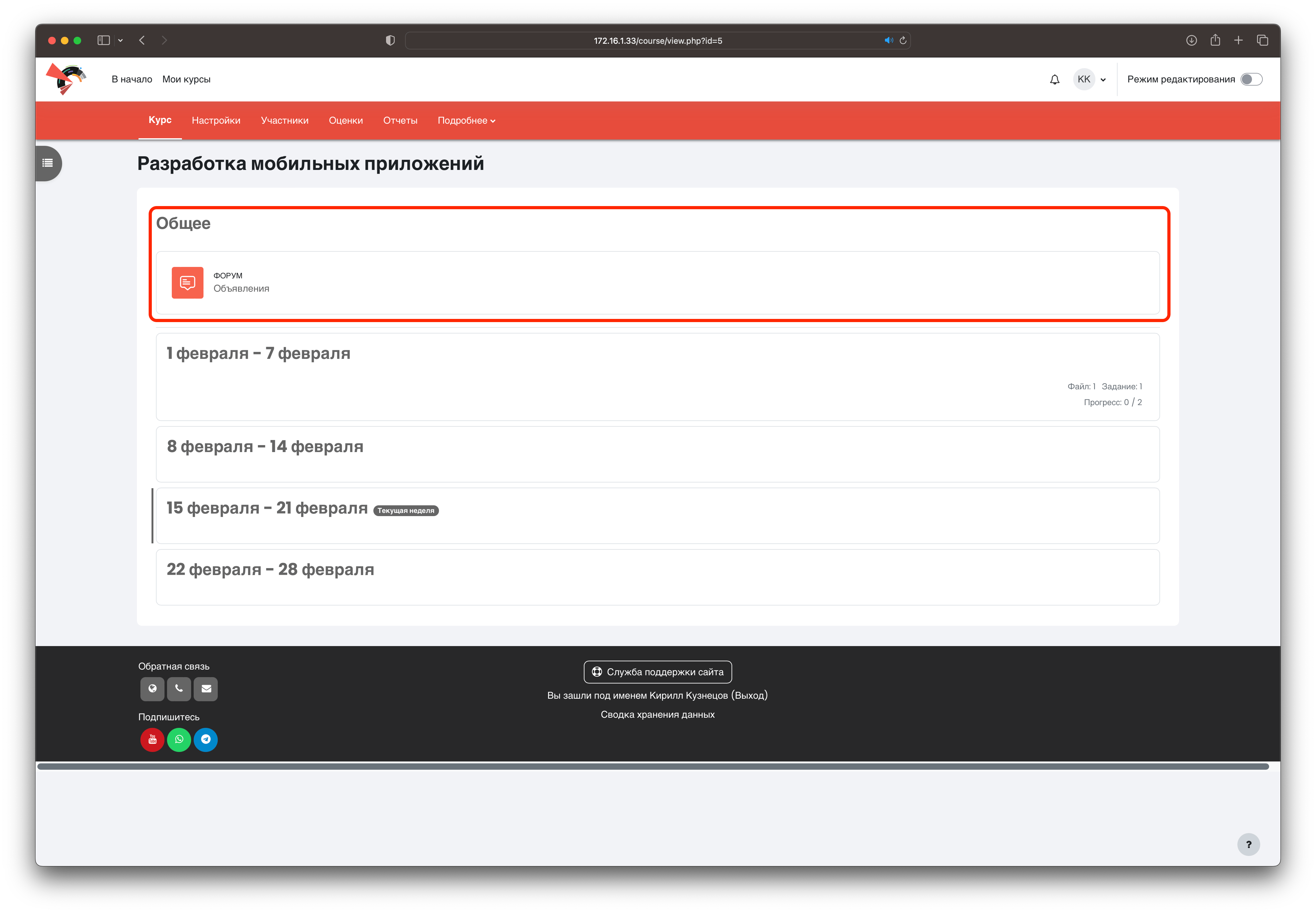
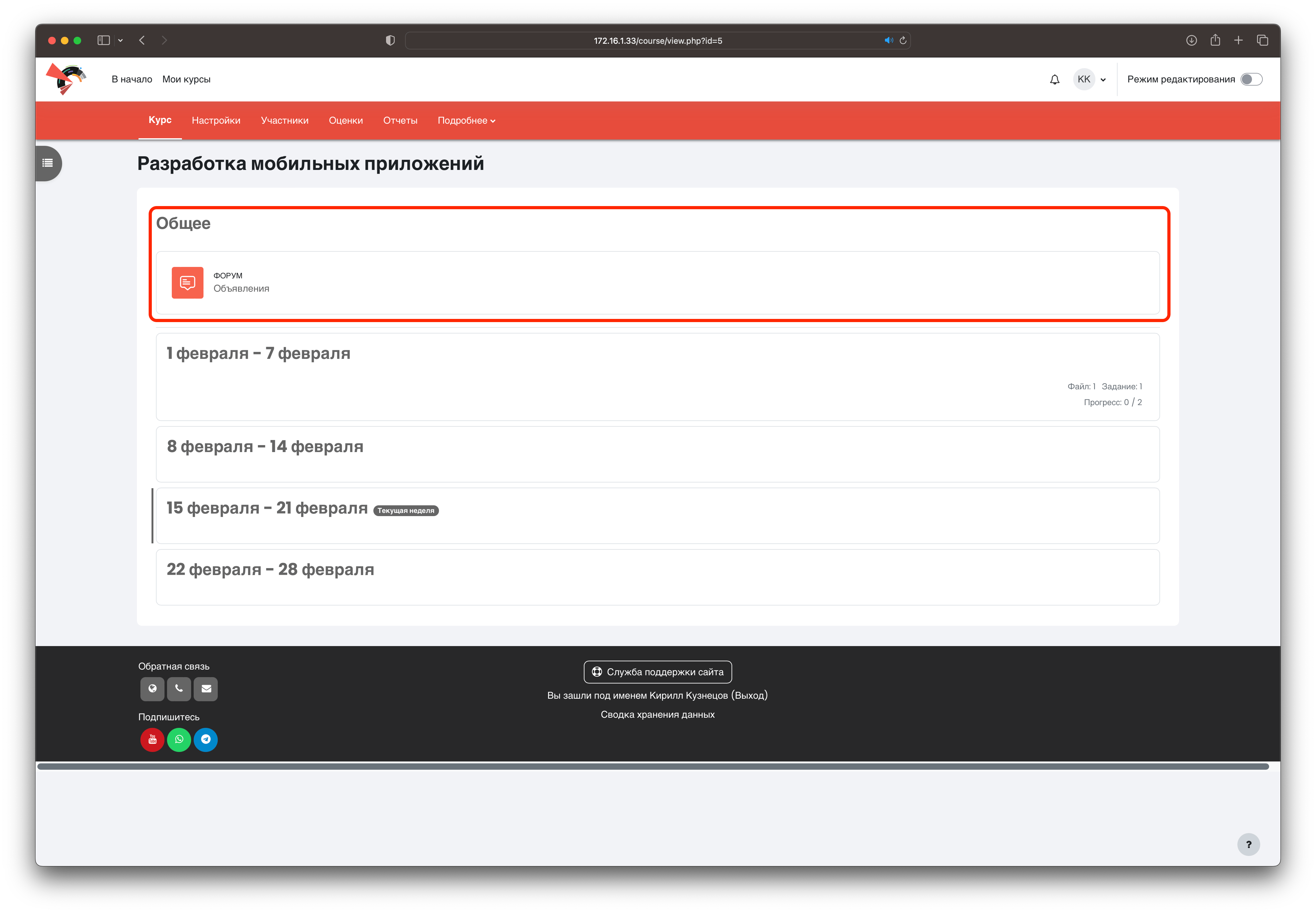
Поле "Показывать журнал оценок студентам" отвечает за просмотр обучающими журнала с оценками за выполненные задания
Поле "Показывать отчеты о деятельности" не реализовано в системе
Поле "Показать даты активных элементов" 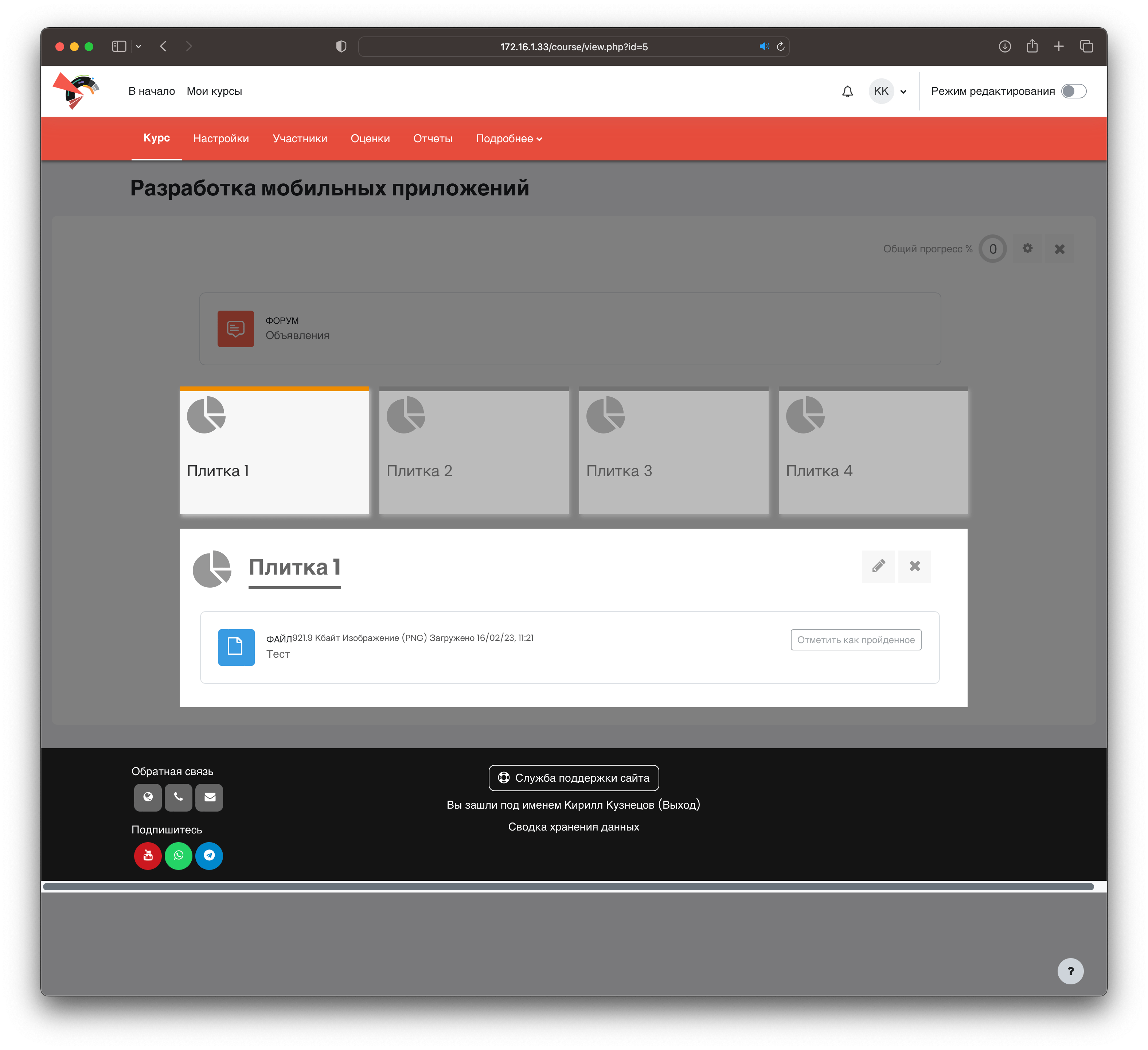 не реализовано в системе
не реализовано в системе
Категория "Файлы и загрузки"
Поле "Максимальный размер загружаемого файла" отвечает за настройку допустимого размера файла
Категория "Отслеживание и выполнение"
Данная категория включает отслеживание выполенения у обучающихся в виде иконок
Категория "Группы"
Вы можете добавлять на один курс несколько групп, или делить одну группу на подгруппы
Поле "Группой режим" отвечает за включение модуля. Нажмите на иконку "Вопрос" для получения справочной информации"
Для завершения создания нового курса нажмите на кнопку "Сохранить и показать"
Автор: администратор
